WordPress에 추천 콘텐츠 슬라이더를 추가하는 방법
게시 됨: 2022-06-30WordPress에 추천 콘텐츠 슬라이더를 추가하고 싶지만 수행 방법을 모르십니까? 올바른 위치에 있습니다. 이 가이드에서는 플러그인을 사용하여 다양한 방식으로 추천 콘텐츠를 설정하고 표시하는 방법을 보여줍니다.
추천 콘텐츠 슬라이더란 무엇입니까?
추천 콘텐츠 슬라이더는 단순히 추천 콘텐츠를 표시하는 슬라이더 입니다. WordPress 웹 사이트의 이미지 또는 비디오 슬라이드쇼에 추천 콘텐츠를 표시하는 데 사용할 수 있습니다. 그것들을 사용할 때 자동으로 전환할지 아니면 사용자 입력을 기반으로 전환할지 선택할 수도 있습니다.
추천 콘텐츠 슬라이더는 WordPress 웹사이트 소유자가 독점 콘텐츠에 집중할 수 있는 훌륭한 옵션입니다. WordPress 웹사이트에 추천 콘텐츠 슬라이더를 추가하여 최신 콘텐츠와 웹사이트의 오래되었지만 최고 등급의 콘텐츠 또는 제품을 표시할 수 있습니다.
그들은 눈길을 끄는 배경 벽지, 제목 및 방문자가 내부에서 찾을 수 있는 작은 소개를 표시하는 슬라이드 디자인의 내용에 주의를 환기시킵니다. 슬라이드의 양쪽에는 다음 및 이전 슬라이드에 대한 화살표가 있습니다. 메인 슬라이드 바로 아래에 있는 다른 블로그를 더 작은 폼 팩터로 살짝 엿볼 수도 있습니다.
이제 기능 콘텐츠 슬라이더가 무엇인지 배웠으므로 WordPress 사이트에도 추천 콘텐츠 슬라이더를 추가해야 하는 이유에 대해 알아보겠습니다.
WordPress에 추천 콘텐츠 슬라이더를 추가하는 이유는 무엇입니까?
WordPress 웹사이트를 통해 방문자에게 보여주고 싶은 독점 뉴스가 있다고 가정해 보겠습니다. 또는 이달의 하이라이트인 이야기가 있거나 금주의 제품에 대해 설명합니다. 너 뭐하니?
귀하는 귀하의 웹사이트 홈페이지에서 귀하의 고유한 콘텐츠를 선보입니다. 여기에는 스토리를 정렬하고 방문자의 시선을 사로잡는 독특한 방법이 있기 때문에 WordPress 사이트에 추천 콘텐츠 슬라이더를 추가해야 할 필요가 있습니다.
웹사이트에서 추천 콘텐츠 슬라이더를 사용할 때의 이점을 두 가지 주요 범주로 더 나눌 수 있습니다.
주요 콘텐츠의 더 나은 프레젠테이션
첫째, 웹 사이트의 인체 공학에 추가됩니다. 타일과 블록은 요즘 약간 구식이고 지루합니다. 10년 된 웹사이트를 소유하고 있다면 제대로 작동하지 않습니까? 그러나 지금은 현대적인 웹사이트 디자인이 크게 바뀌었습니다.
내용뿐 아니라 프레젠테이션도 중요합니다. 당신은 훌륭하게 쓰여진 기사를 가지고 있을 수 있지만 그것이 올바르게 제시되지 않으면 머지 않아 그 가치를 잃게 될 것입니다. 따라서 WordPress 사이트의 추천 콘텐츠 슬라이더는 주요 하이라이트가 있는 제품 또는 기사를 소개합니다.
그것은 또한 방문자에게 귀하의 웹사이트를 더욱 매력적으로 만들 것입니다.
주요 콘텐츠에 쉽게 액세스
둘째, 첫 번째 이점의 결과로 방문자 수가 증가합니다. 오늘날 사용자는 모든 것에 쉽게 액세스할 수 있는 것을 좋아합니다. 쉽게 접근할 수 없는 훌륭한 콘텐츠는 가치 있는 주목을 받지 못할 것입니다.
따라서 WordPress 사이트에 추천 콘텐츠 슬라이더를 추가하면 모든 방문자가 귀하가 제공하는 모든 특별 콘텐츠를 한 눈에 볼 수 있습니다. 이렇게 하면 더 많은 사람들이 즐겁게 지내고 계속해서 방문하도록 귀하의 사이트를 북마크에 추가할 것입니다.
이제 WordPress 사이트에 대한 추천 콘텐츠 슬라이더의 필요성을 이해하셨기를 바랍니다. 계속해서 올바른 플러그인을 선택하고 WordPress 사이트에 추천 콘텐츠 슬라이더를 추가하는 방법을 알아보겠습니다.
추천 콘텐츠 슬라이더 플러그인에서 찾아야 할 사항
대부분의 WordPress 테마에는 최소한 기본 수준의 슬라이더 기능이 사전 패키지되어 있습니다. 그러나 WordPress 웹 사이트에 추천 콘텐츠 슬라이더를 추가하는 데 도움이 되도록 플러그인과 같은 다른 옵션을 고려해야 할 수도 있습니다.
플러그인을 사용하는 것은 추천 콘텐츠에 대한 슬라이더를 추가하고 사이트의 사용자 경험을 향상시키는 가장 빠른 방법입니다. 페이지에서 가장 중요한 콘텐츠를 강조 표시하는 것 외에도 슬라이더 플러그인과 같은 솔루션은 페이지를 시각적으로 매력적이고 대화식으로 만듭니다.
그러나 슬라이더 플러그인이 올바르게 구성되지 않으면 사이트에 부정적인 영향을 줄 수 있습니다. 따라서 프로세스로 이동하기 전에 WordPress용 추천 콘텐츠 슬라이더 플러그인에서 찾아야 할 몇 가지 사항을 살펴보겠습니다.
사용의 용이성
웹 개발을 막 시작하는 경우 끌어서 놓기 기능을 지원하는 슬라이더를 찾아야 합니다. 이렇게 하면 특정 요구 사항에 맞는 이미지 슬라이더를 훨씬 더 간단하게 구성할 수 있습니다.
반면에 숙련된 웹마스터 또는 WordPress 전문가인 경우에만 몇 가지 고급 기능이 더 있는 슬라이더를 사용하고 싶을 수도 있습니다. 이 슬라이더 플러그인은 프로그래밍 방식으로 구성되었습니다. 따라서 이를 커스터마이징하려면 코딩에 대한 약간의 이해가 필요합니다.
인체 공학 및 디자인
모든 슬라이더 플러그인이 기본 설치에 같은 종류의 슬라이더를 가지고 있는 것은 아닙니다. 일부는 단순한 이미지 슬라이더를 구성할 수 있도록 하는 반면, 다른 일부는 슬라이드쇼의 스타일과 디자인과 관련하여 선택할 수 있는 다양한 대안을 제공합니다.
회전 목마 슬라이더, 비디오 슬라이더, 기사 슬라이더 및 제품 슬라이더는 WordPress 웹 사이트에서 사용되는 가장 일반적인 형태의 슬라이더입니다. 각각은 고유한 개별 특성으로 구성되어 있으며 다른 방식으로 웹사이트에 기여합니다.
커스터마이징
이전에 논의한 것과 유사한 방식으로 모든 슬라이더가 동일한 사용자 지정 옵션을 제공하지는 않습니다. 일부는 엄격하고 미리 만들어진 디자인만 제공하지만 다른 일부는 유연하여 디자인의 거의 모든 측면을 변경할 수 있습니다.
민감도
소비자는 데스크톱 컴퓨터보다 더 많은 곳에서 웹사이트에 액세스하고 있음을 기억하십시오. 상당수의 사용자가 모바일 장치를 통해 액세스하고 있습니다. 이는 사용 중인 브라우저나 장치의 유형에 관계없이 응답하고 제대로 표시되는 슬라이더가 필요함을 나타냅니다.
가격
WordPress용 슬라이더 플러그인을 선택할 때 가격은 필수적인 고려 사항입니다. 그들 중 일부는 무료가 될 것이고, 다른 것들은 프리미엄 기능에 대한 액세스에 대해 요금을 부과할 것입니다.
이제 WordPress 사이트에 추천 콘텐츠 슬라이더를 추가하기 위해 올바른 플러그인을 선택할 때 고려해야 할 핵심 사항에 대해 잘 알고 있습니다. 그럼 어떻게 사용하는지 그 과정을 자세히 알아보도록 하겠습니다.
WordPress에 추천 콘텐츠 슬라이더를 추가하는 방법
이미 언급했듯이 WordPress에 추천 콘텐츠 슬라이더를 추가하는 가장 쉬운 방법은 플러그인을 사용하는 것입니다. WordPress에 추천 콘텐츠를 추가하기 위해 특별히 개발된 WordPress에는 여러 플러그인이 있습니다. 그러나 이 데모에서는 WP 추천 콘텐츠 및 슬라이더 를 사용할 것입니다.
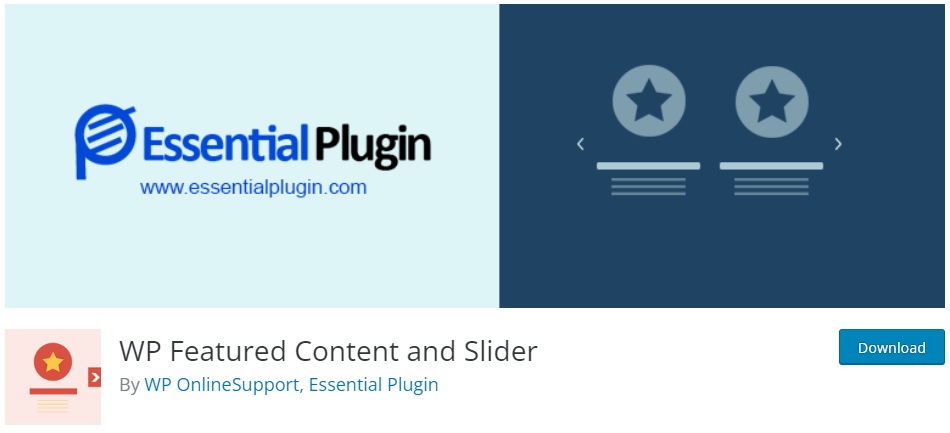
무료 플러그인으로 추천 콘텐츠 슬라이더를 매우 흥미롭고 반응이 빠른 방식으로 표시할 수 있습니다. 또한 20개 이상의 그리드 및 슬라이더 스타일과 다양한 레이아웃 옵션 중에서 선택할 수 있는 옵션도 제공합니다.
이 플러그인은 다른 플러그인과의 호환성이 높을 뿐만 아니라 Avada 및 Divi와 같은 선호하는 테마가 완벽하게 향상되도록 합니다. Gutenberg, WPbakery/VC Composer, Siteorigin, Beaver 및 Elementor와 같은 페이지 빌더도 마찬가지입니다. 마찬가지로 슬라이더와 함께 표시하는 사용자 정의 게시물 유형도 지원합니다.
추천 콘텐츠 슬라이더를 추가하는 첫 번째 단계는 플러그인을 추가하는 것입니다.
1. 플러그인 설치 및 활성화
웹사이트에 플러그인을 추가하려면 먼저 플러그인을 설치하고 활성화해야 합니다.
먼저 WordPress 대시보드로 이동하여 로그인해야 합니다. 다음으로 커서를 사이드바 메뉴의 플러그인 으로 이동합니다. 측면 메뉴가 열리면 새로 추가 를 클릭합니다. 여기에서 두 가지 방법으로 플러그인을 설치할 수 있습니다.
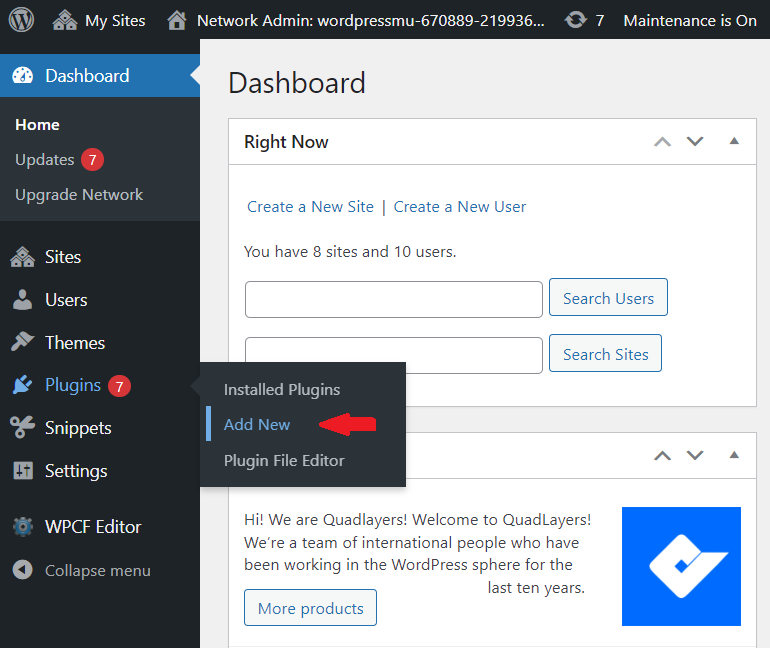
1.1. 플러그인 업로드 및 설치
첫 번째 선택을 통해 개발자 웹사이트로 이동하여 플러그인 사이트에서 직접 플러그인 .zip 파일을 다운로드할 수 있습니다.
그런 다음 WordPress 대시보드의 플러그인 메뉴에서 플러그인 업로드 버튼을 클릭합니다. 이제 파일 선택 을 클릭하여 여기에 .zip 파일을 업로드합니다. 플러그인을 업로드한 후 지금 설치 버튼을 클릭하여 플러그인을 설치합니다.
플러그인이 설치되는 데 몇 초 정도 걸립니다. 플러그인이 설치되는 즉시 플러그인을 활성화 합니다.
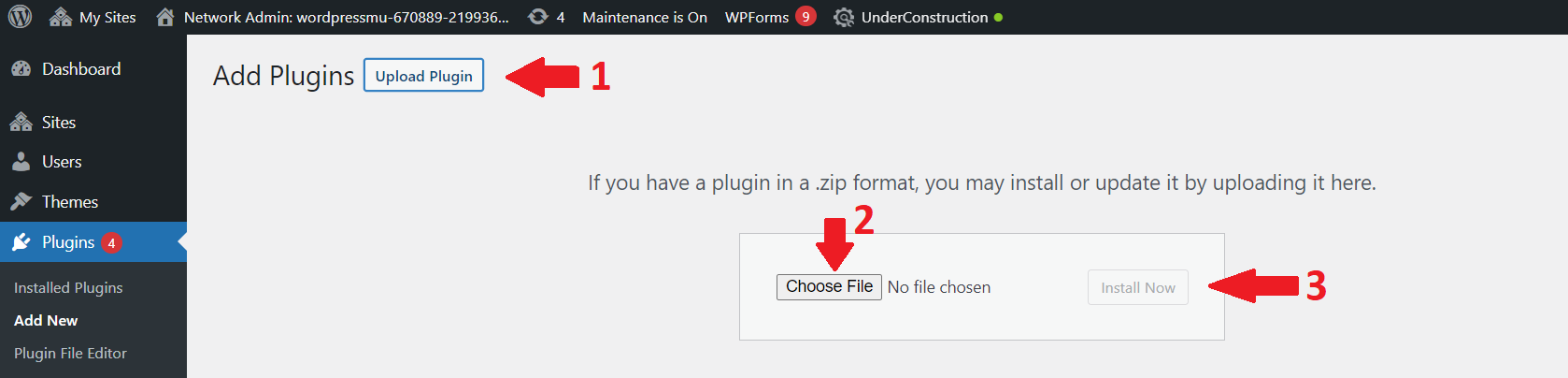
이 프로세스와 관련하여 더 많은 도움이 필요하면 WordPress 플러그인을 수동으로 설치하는 방법에 대한 자세한 가이드를 참조하세요.
1.2. WordPress 라이브러리를 통해 플러그인 설치
WordPress 플러그인 라이브러리에서 웹사이트로 직접 플러그인을 설치할 수도 있습니다. 이를 위해 WordPress 대시보드에서 플러그인 > 새로 추가 로 이동하여 플러그인의 키워드를 검색합니다. 검색 창에 "WP 추천 콘텐츠 및 슬라이더"를 입력하기만 하면 결과가 표시됩니다.
플러그인을 찾은 후 지금 설치 버튼을 클릭하여 플러그인을 설치합니다.

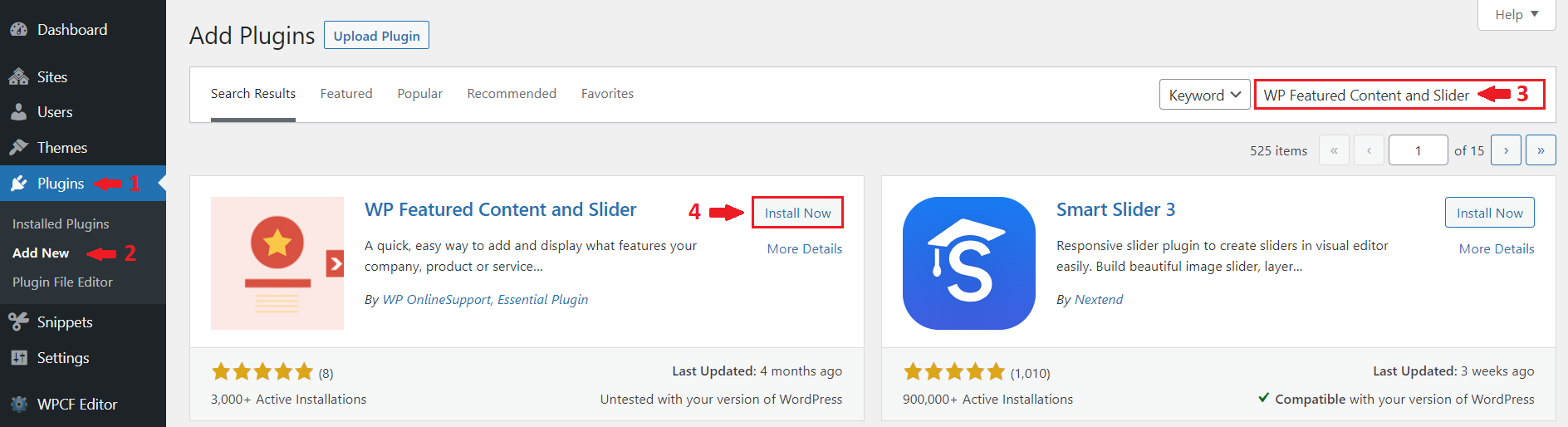
설치가 완료되면 웹사이트에서 플러그인을 활성화 하세요.
그래서 우리는 하나의 큰 장애물을 넘었습니다. 쉽지 않았나요? 계속 따라가면 "추천 콘텐츠 슬라이더를 사용하는 방법"인 다음 항목도 지나갈 것입니다.
2. WordPress에 추천 콘텐츠 슬라이더 추가 및 표시
이 섹션에서는 웹사이트에 추천 콘텐츠를 추가하는 다양한 방법에 대해 설명합니다.
2.1. 추천 콘텐츠 만들기
추천 미디어가 포함된 게시물을 만들려면 먼저 대시보드에서 추천 콘텐츠 > 콘텐츠 추가 로 이동합니다. 플러그인 활성화 후 대시보드에 추가되는 새로운 메뉴입니다.
이제 원하는 상자에 게시물 제목을 추가하고 아래 상자에 게시물에 대한 설명을 추가로 추가합니다.
다음으로, 오른쪽을 보면 추천 이미지에 대한 블록을 찾을 수 있습니다. "추천 이미지 설정"을 클릭하고 미디어 라이브러리에서 이미지를 선택하거나 컴퓨터 저장소에서 직접 업로드하십시오.
마지막으로 "Font Awesome"을 클릭하여 추천 콘텐츠 아이콘을 추가할 수도 있습니다.
그리고 추천 이미지와 함께 게시물을 게시하는 것이 좋습니다.
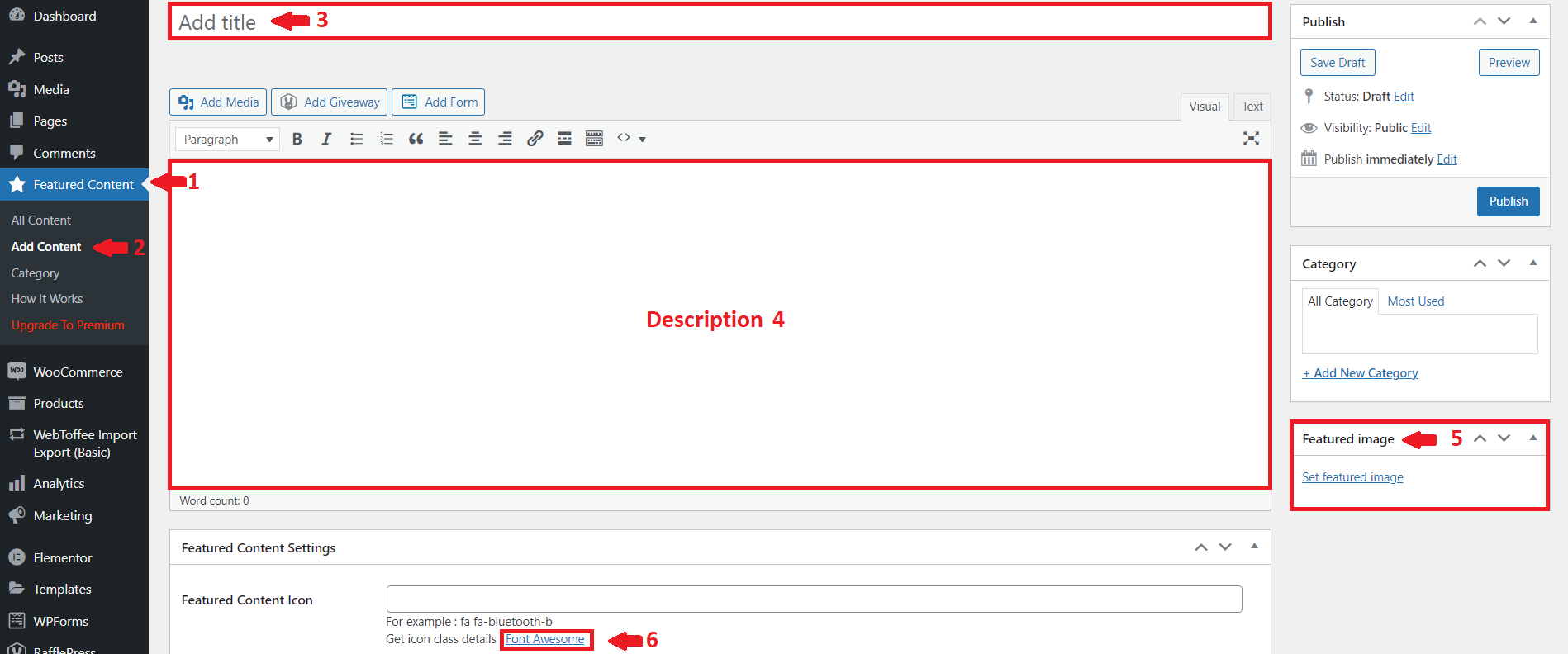
2.2. 추천 콘텐츠에 대한 카테고리 만들기
여러 콘텐츠를 표시하려면 미디어를 다른 범주로 정렬해야 합니다. 같은 페이지에서 이러한 범주를 만들 수 있습니다.
추천 이미지 블록 바로 위에 새 카테고리를 추가하기 위한 블록이 있습니다. 먼저 " + 새 카테고리 추가 " 링크를 클릭하면 블록이 확장됩니다. 이제 아래 상자에 범주 이름을 입력하고 다른 범주의 하위 범주인지 선택합니다. 마지막으로 " 새 카테고리 추가 "를 클릭하면 아래 이미지와 같이 체크박스와 함께 바로 위에 생성된 새 카테고리가 표시됩니다.
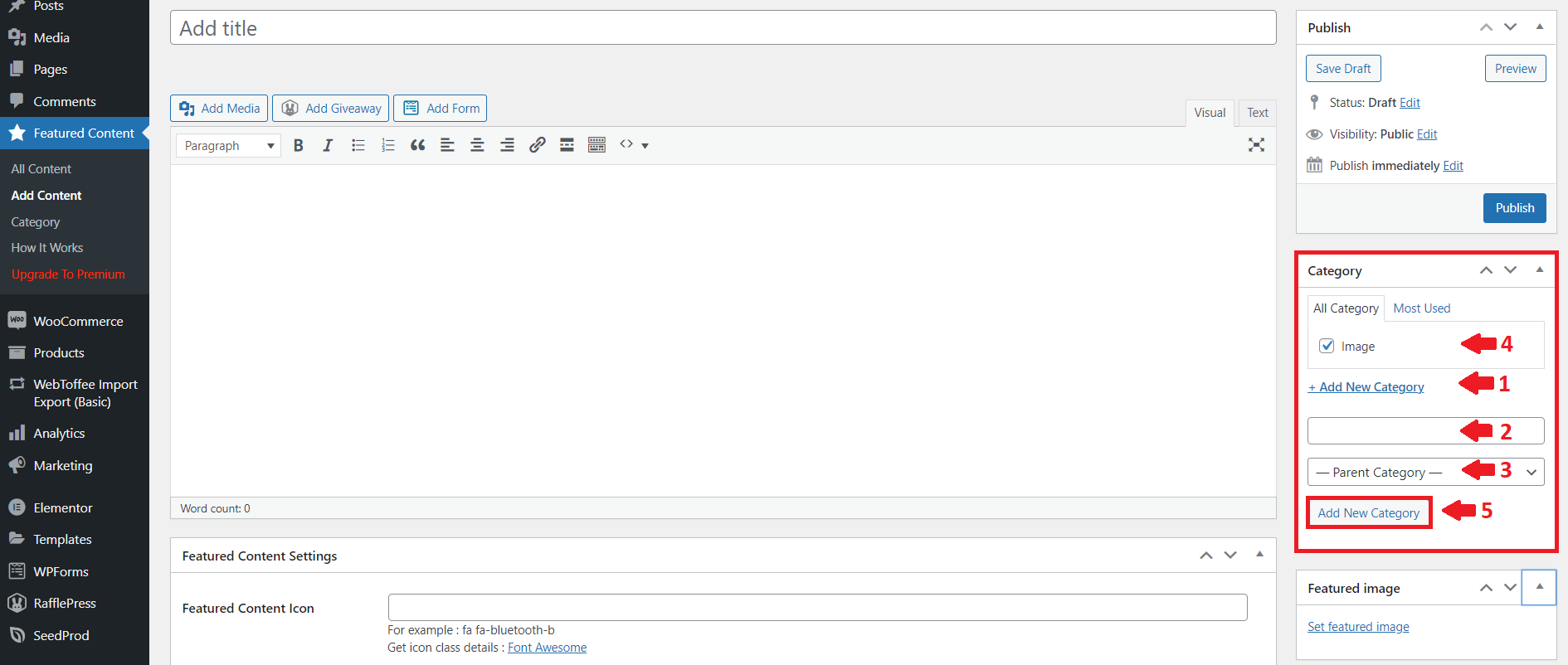
2.3. WordPress 블록을 사용하여 슬라이더를 추가합니다.
Gutenberg 블록 편집기를 사용하여 WordPress에 추천 콘텐츠 슬라이더를 추가하는 쉬운 방법이 있습니다. 추천 콘텐츠 슬라이더를 추가하려는 페이지의 편집기를 열기만 하면 됩니다.
여기에 새 블록을 추가하고 Gutenberg 블록 목록에서 " 추천 콘텐츠 슬라이더 "를 찾으십시오. 추천 콘텐츠 슬라이더의 블록을 추가하면 페이지 오른쪽에 해당 블록과 관련된 옵션이 표시됩니다.
2.4. 단축 코드를 사용하여 WordPress에 추천 콘텐츠 슬라이더 표시
더 많은 변형으로 추천 콘텐츠를 표시하려는 경우 플러그인에는 볼 수 있는 여러 단축 코드도 함께 제공됩니다.
[featured-content] – 추천 콘텐츠 그리드의 단축 코드
[featured-content-slider] – WordPress에 추천 콘텐츠 슬라이더를 추가하는 단축 코드
[featured-content grid=”2″ design=”design-1″] – 디자인 및 그리드 매개변수 결정
[featured-content post_type=”featured_post”] 및 [featured-content-slider post_type=”featured_post”]
추천 콘텐츠 슬라이더를 표시하려는 웹사이트의 페이지나 게시물에 이 단축 코드를 추가하기만 하면 됩니다. 그런 다음 페이지나 게시물을 업데이트하기만 하면 됩니다.
그게 다야! 이것이 WordPress에 추천 콘텐츠 슬라이더를 추가하는 방법입니다.
보너스: WooCommerce에서 주요 제품 설정 및 표시
WordPress에 추천 콘텐츠와 슬라이더를 추가하는 것은 이미 익숙합니다. 그러나 WooCommerce 스토어가 있는 경우 추천 제품을 표시하는 것도 매우 도움이 될 수 있습니다. 이 섹션에서 보너스로 그렇게 하는 방법을 정확히 보여드리겠습니다.
추천 제품은 온라인 상점에서 강조하고 싶은 제품입니다. 여기에는 대부분의 경우 마진이 가장 좋은 가장 인기 있는 항목이 포함됩니다. 마찬가지로 인기 상품, 트렌드 상품, 신제품, 시즌 상품 또는 후원 상품을 추천 상품으로 강조할 수도 있습니다.
WooCommerce 추천 제품을 설정하면 매출을 높일 수 있습니다. 하지만 표시하기 전에 WooCommerce에서 추천 제품으로 만들어야 합니다.
WooCommerce에서 추천 제품 설정
다양한 방법으로 WooCommerce 대시보드에서 제품을 추천으로 쉽게 설정할 수 있습니다. 하지만 가장 편리한 방법은 상품 편집 페이지를 이용하는 것입니다. 이 방법으로 새로운 추천 제품을 만들 수도 있습니다.
제품 > 새로 추가 로 이동하여 WooCommerce 대시보드에서 새 제품을 추가하십시오. 기존 제품을 편집하려면 제품 > 모든 제품 으로 이동합니다. 그런 다음 오른쪽 상단 검색 창을 사용하여 제품을 검색하고 추천할 제품에 대해 편집 을 클릭합니다.
제품 카탈로그 가시성을 볼 수 있는 제품 편집 페이지로 리디렉션됩니다. 편집 을 눌러 가시성을 변경합니다. " 이 제품은 추천 제품입니다 "를 선택하고 확인 을 클릭합니다. 새 제품이면 세부 정보를 추가하고 게시 하십시오.
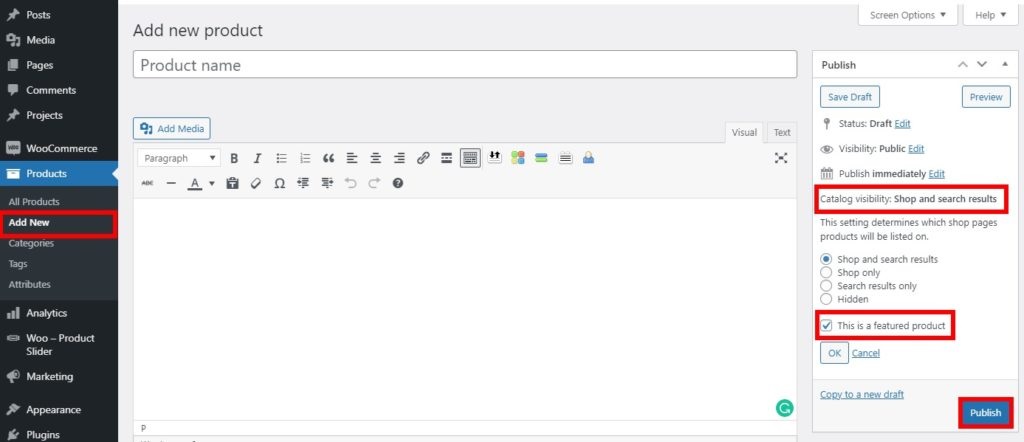
이미 존재하는 제품으로 작업하는 경우 업데이트 를 클릭하기만 하면 됩니다. 끝났다! 해당 제품은 이제 귀하의 웹사이트에서 눈에 띄게 표시됩니다.
WooCommerce 주요 제품 표시
추천 제품을 표시하는 것은 설정 후 다음 단계입니다. 다시 말하지만, 추천 제품을 표시하는 방법은 많이 있습니다. 그러나 가장 효과적인 접근 방식은 단축 코드를 사용하는 것입니다.
WooCommerce 단축 코드를 사용하여 모든 페이지 또는 게시물에 스토어의 추천 제품을 표시할 수 있습니다.
웹사이트에 추천 제품을 표시하려면 다음 단축 코드를 사용할 수 있습니다.
또한 기본 설정에 따라 추천 제품이 표시되는 방식을 변경할 수 있습니다. 예를 들어 이 단축 코드를 살펴보겠습니다.
이 단축 코드를 사용하면 3열 레이아웃에 페이지당 6개의 주요 제품이 표시됩니다.
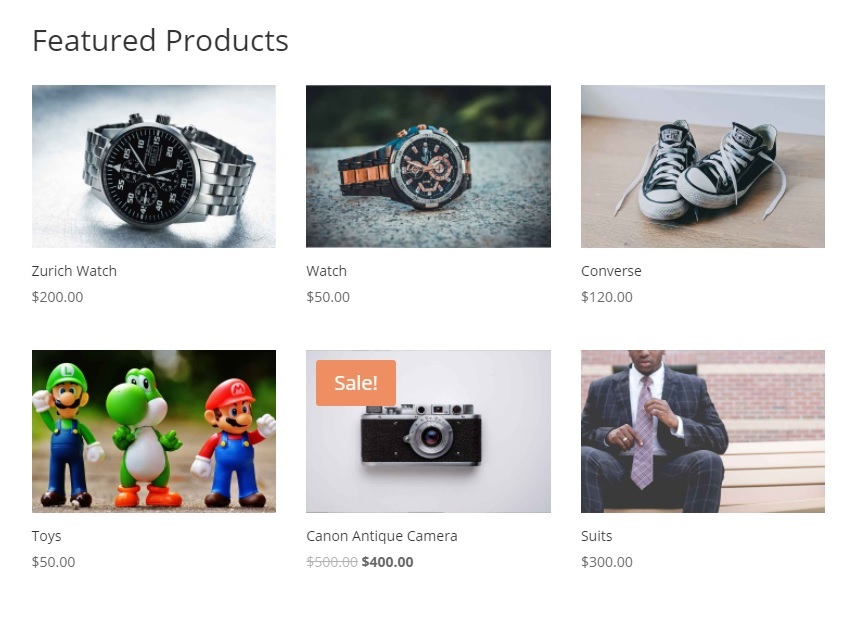
또한 WooCommerce에서 추천 제품을 설정하고 표시하는 더 많은 방법에 대해 배우고 싶다면 추천 제품을 표시하는 방법에 대한 가이드를 볼 수 있습니다. 호환되는 WooCommercec 테마 중 하나를 사용하여 웹사이트에서 WooCommerce를 올바르게 설정했는지 확인하십시오. 이렇게 하면 웹사이트에서 테마 또는 플러그인 충돌을 피할 수 있습니다.
결론:
이제 이 기사를 살펴보았으므로 한 가지 명확해야 합니다. 상점이나 웹 사이트의 인체 공학뿐만 아니라 매출과 수익을 극대화하려면 WordPress 사이트에 추천 콘텐츠 슬라이더를 추가해야 합니다.
추천 콘텐츠 슬라이더의 필요성을 이해하는 것과 작업에 적합한 선택을 아는 것은 별개입니다. 이 기사에서 우리는 요구 사항에 가장 잘 맞는 항목을 찾기 위한 기준을 설정하려고 했습니다. 기준은 다음과 같습니다.
- 사용의 용이성
- 인체 공학 및 디자인
- 커스터마이징
- 민감도
- 가격
다음으로, 우리는 추천 콘텐츠 슬라이더의 올바른 선택에 대한 위의 기준을 충족하는 사용 가능한 최고의 플러그인을 살펴보았습니다.
마지막으로 이 기사에서는 플러그인을 설치하고 활성화하는 단계별 프로세스에 대해 설명합니다. 선택한 플러그인을 최대한 활용하기 위해 WordPress에 추천 콘텐츠 슬라이더를 추가하는 몇 가지 옵션이 논의되었습니다. 여기에는 다음이 포함됩니다.
- 추천 콘텐츠 만들기
- 추천 콘텐츠 카테고리 만들기
- WordPress 블록을 사용하여 슬라이더 추가.
- 단축 코드를 사용하여 슬라이더 표시
WordPress 사이트에 Featured Content Slider를 추가하는 혜택은 무한하며 이 게시물에서 배운 것처럼 이 세상에서 가장 어려운 일이 아닙니다.
웹사이트의 추천 콘텐츠에 슬라이더를 추가할 수 있습니까? 의견에 알려주십시오.
한편, 다음은 웹사이트를 사용자 정의하는 데 도움이 될 수 있는 몇 가지 추가 기사입니다.
- WordPress SEO를 개선하는 방법
- WordPress로 돈을 버는 팁
- WordPress에서 유지 관리 모드를 활성화하는 방법
